如何清除网页上自动保存的登陆用户名密码
摘要:本文将图文并茂教您如何清除网页上自动保存登陆的用户名密码。每次进入一个新网站,要输入用户名和密码时,系统总会提示,是否需要记住密码以方便下一...
本文将图文并茂教您如何清除网页上自动保存登陆的用户名密码。
每次进入一个新网站,要输入用户名和密码时,系统总会提示,是否需要记住密码以方便下一次登陆,有时候一时不慎点了“是”,这要是普通网站就无所谓了,要是邮箱之类的包含隐私内容的地方,就有点麻烦了,谁要是用了你的电脑,但凡把用户名的第一个字母输入对了,这密码可就出来了,怎么办?不急,“Internet选项”能搞定!点击IE右上角的工具按钮,在菜单中选择“Internet选项”
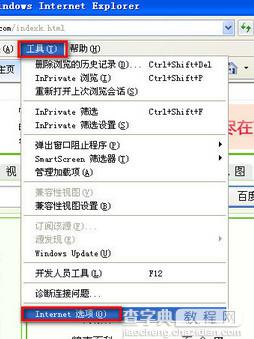
在“Internet选项”中选择“内容”标签,在“自动完成”栏点击“设置”
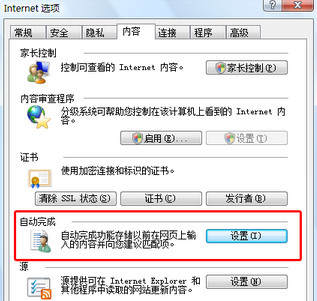
在“自动完成设置”窗口中不要勾选“表单上的用户名和密码”,以后就再也不会自动保存我们的密码了
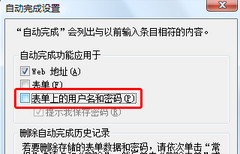
对于我们已经点了保存的密码怎么办?“Internet选项”也可以清除!在“Internet选项”中的“常规”标签下“浏览历史记录”栏中选择“删除”
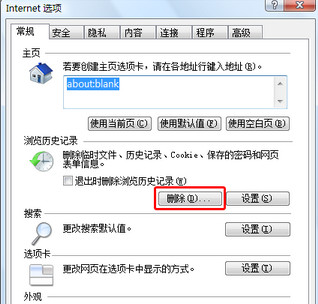
勾选“密码”项,点击“删除”,现在好了,所有记录就都没了!(正如你所见,通过这里还可以删除Internet临时文件、Cookie、历史记录、表单数据等等)
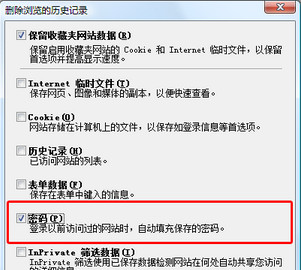
【如何清除网页上自动保存的登陆用户名密码】相关文章:
上一篇:
网页自动退出登录账号的设置步骤实例教程
下一篇:
导致无法隐藏文件和文件夹的原因及解决方法
